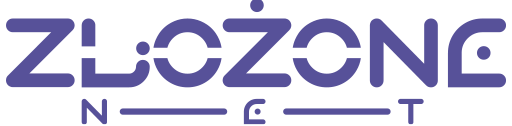Odkąd dyski SSD zostały wprowadzone na rynek konsumencki, nastąpiła migracja z dysków talerzowych (HDD) na nowe półprzewodnikowe nośniki danych. Dziś standardem jest stawianie systemu na SSDkach, a co poniektórzy twórcy nowych gier jak np.: Cyberpunk 2077, wręcz wymieniają położenie gry na dysku SSD jak wymóg.
W obliczu dysku półprzewodnikowego jako obecnego standardu przechowywania danych na komputerach prywatnych, jakie parametry takiego podzespołu należy wziąć pod uwagę?
Zacznijmy może od samego poznania dostępnych interfejsów, a także budowy poszczególnych nośników.
Spis treści
Interfejsy oraz budowa dysków SSD
2.5 cala
- 2.5 Cala SATA III – Są to dyski na interfejsie SATA umieszczone w obudowach o rozmiarze 2.5 cala. Posiadają 2 złącza, jedno na zasilanie SATA power oraz SATA do połączenia z płytą główną. Przepustowość maksymalna dla dysków na interfejsie SATA to 6Gb/s. Współczesne płyty główne pozwalają na podłączenie 4 lub 6 dysków 2.5 cala.

M.2
- Są to płaskie dyski bez obudowy. Wyróżniamy dyski M.2 bazujące na interfejsie PCIe oraz SATA. Różnią się one nie tylko interfejsem, ale i budową. Dyski bazujące na interfejsie PCIe mają jedną przerwę między pinami, natomiast te na SATA mają 2 przerwy. Interfejs PCIe jest szybszym interfejsem zapewniającym prędkość ponad 4 krotnie większą od SATA. Obecne płyty główne pozwalają na montaż od 1 do 4 nośników M.2 .

mSATA
- Są to dyski bardzo podobne do M.2, natomiast nie identyczne. Mają one specjalnie gniazda i nie pasują do slotów M.2. Są one stosowane w komputerach stacjonarnych OEM jak np. Dell, czy w laptopach. Bazują, jak sama nazwa mówi na interfejsie SATA i ogranicza je ta sama przepustowość, jak i prędkości.

Jak wygląda prędkość poszczególnych dysków?
| Standard | Przepustowość łącza | Prędkość przesyłania danych |
| SATA I | 1.5Gb/s | 150 MB/s |
| SATA II | 3Gb/s | 300 MB/s |
| SATA III | 6Gb/s | 600 MB/s |
| Standard | Przepustowość łącza | Prędkość przesyłania danych | Częstotliwość |
| PCIe 3.0 | 32 GB/S | 8 GT/S | 8.0 GHz |
| PCIe 4.0 | 64 GB/s | 16 GT/S | 16.0 GHz |
| PCIe 5.0 | 128 GB/s | 32 GT/S | 32.0 GHz |
Klucze dysków M.2
Złącza dysków M.2 możemy podzielić na klucze M, B oraz M+B. Warto zorientować się przed zakupem jaki rodzaj klucza posiada nasz dysk. Dysk z kluczem M nie będzie pasował do gniazda B, jak i w drugą stronę. Najbardziej uniwersalne są klucze M+B używane w dyskach M.2 SATA. Będą one pasować do wszystkich złącz na płytach głównych. Natomiast obecnie najczęściej spotykanym kluczem jest M, który jest stosowany w dyskach M.2 NVME i stał się w zasadzie standardem spotykanym podczas kupowania nowego nośnika danych.
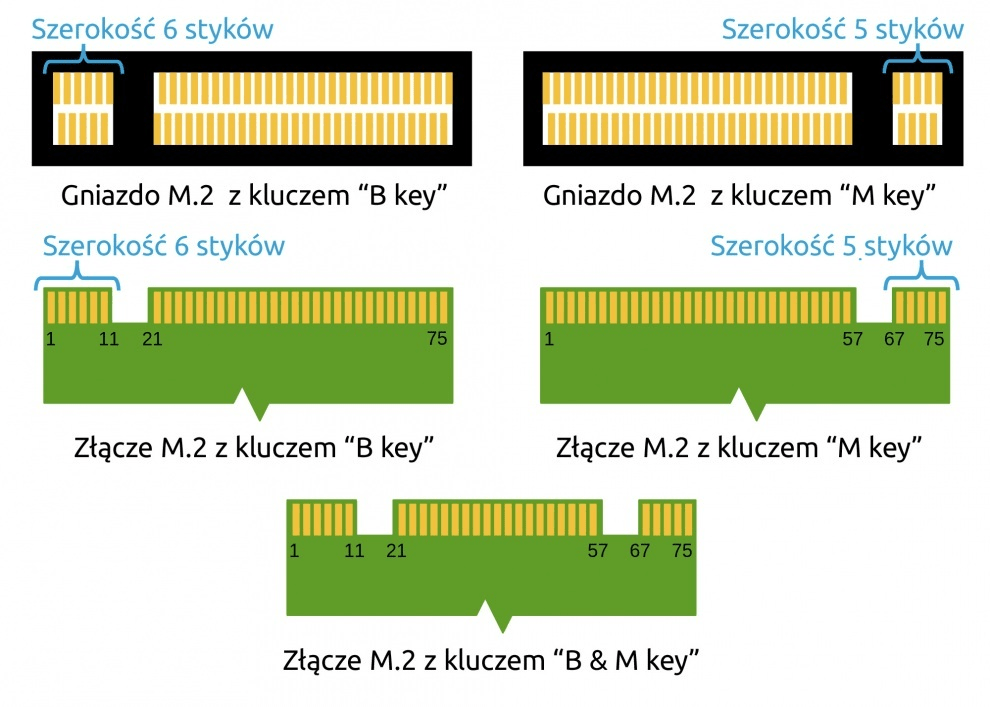
Rozmiary dysków M.2
Dyski w formacie PCIe możemy również spotkać w różnych rozmiarach. Wyróżniamy ich 5 rodzajów:
- 2230
- 2242
- 2260
- 2280
- 22100
Wszystkie z nich możemy spotkać w urządzeniach. Mniejsze wielkościowo występują głównie w laptopach. Rozmiar 2280 jest najpopularniejszym i najczęściej wybieranym modelem, najrzadziej natomiast 22110.
Jaki nośnik będzie pasował do mojej płyty głównej? To zależy od same płyty głównej, która z reguły wspiera montaż 2280, ale też zdarza się, że są przygotowane ewentualnie miejsca na krótsze nośniki lub drugi, czy też trzecie złącze jest przystosowane dla krótszego dysku.
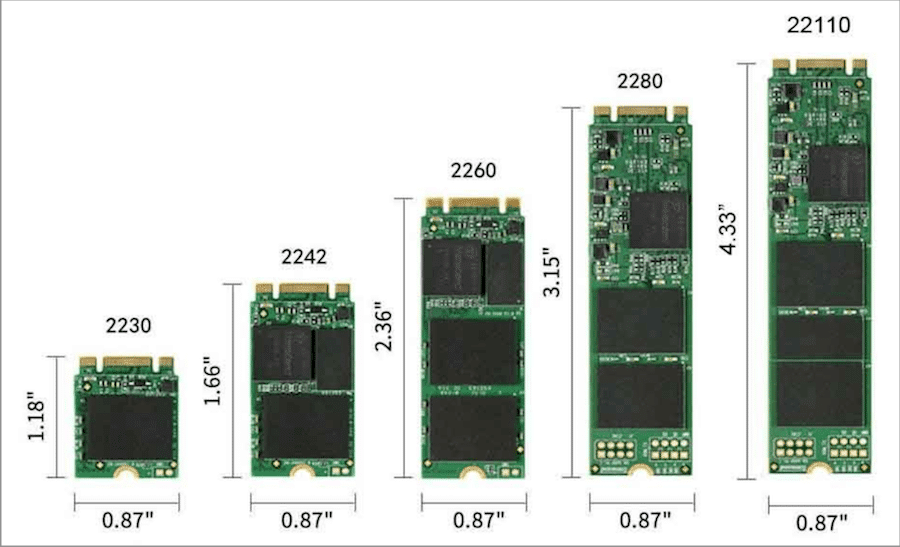
Generacje PCIe
Interfejs PCIE ciągle jest rozwijany, dlatego możemy wyróżnić różne jego wersje,. W przypadku dysków m.2 jest to PCIe 3.0, 4.0, a także 5.0. Różnią się one prędkościami. Każdy dysk bazuje na konkretnej wersji interfejsu, nie może pracować szybciej, natomiast może zwolnić jeśli płyta główna nie obsługuje wersji PCIe na której bazuje dysk. Tym samym wybierając nośnik 5.0 i montując go na płycie, która maksymalnie obsługuje 4.0 to ograniczamy jego możliwości do tych, które obsługuje płyta głowna, ale co bardzo istotne możemy z niego korzystać. Przydatna sprawa podczas upgrade’u jednostki, czy też w ramach sprawdzania danych na dysku.
Również przy dysku możemy znaleźć dopiski x8 czy x16, a są to informacje ile dany port posiada linii. Przykładowo PCIe X8 to ośmioliniowy port o 49 pinach. Nowsze generacje niosą za sobą większe prawdopodobieństwo przegrzania dysków, a z tego powodu coraz częściej stosuje się coraz większe radiatory na takowych, o czym również będzie mowa w jednym z punktów poniżej.

Czym jest NVMe – nieodłączny element dysków PCIe
Dyski SSD SATA bazowały na protokole AHCI ograniczonym do wspomnianej wcześniej przepustowości 6GB/s. Problem pojawił się przy dyskach M.2, ponieważ interfejs ten znacznie je ograniczał. Tym samym powstał specjalnie pod dyski PCIe nowy interfejs, czyli NVMe. Jemu zawdzięczamy prędkość przetwarzania informacji w najnowszych dyskach SSD.

Jaką pojemność dysku wybrać?
Przy wprowadzaniu dysków SSD najpopularniejszym rozwiązaniem było kupowanie dysku 128 GB. Najczęściej instalowano na nim system oraz podstawowe programy, w tym samym czasie bazując dodatkowo na dysku talerzowym. Obecnie ze względu na przystępne ceny nośników, standardem przy dobieraniu podzespołów jest 500GB, a powoli ta wartość zmierza do 1024GB. Także propozycje 128GB czy 256GB możemy sobie odpuścić, a jako minimum dla naszej jednostki powinniśmy patrzeć na pojemność w okolicach 500GB.
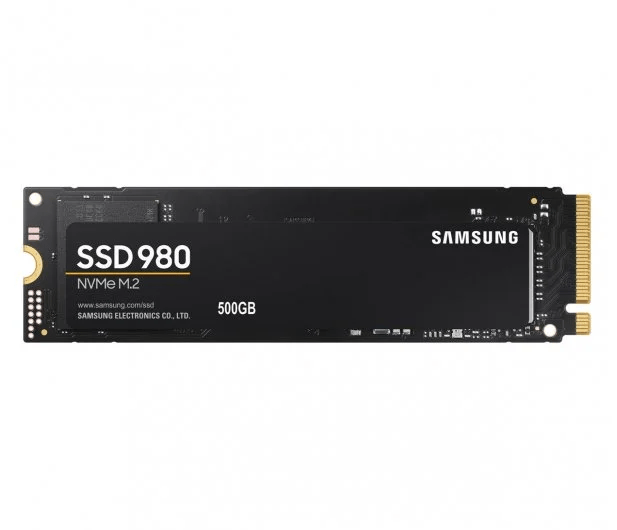
Kości pamięci w dyskach SSD
Pamięć w dyskach SSD bazuje na kościach pamięci. Wyróżniamy 4 główne rodzaje kości: SLC, MLC, TLC i QLC. Każdy typ odpowiada za rozkład bitów na komórkę. Najpopularniejsze w urządzeniach dla przeciętnego użytkownika są kości MLC oraz TLC, a także QLC głównie ze względu na ich cenę. Powstały również kości NAND 3D, które łączą ze sobą cechy MLC oraz TLC. Tworzy to bardzo wytrzymałe oraz wydajne dyski, co przekłada się jednak na cenę. Również w dyskach są wykorzystywane pamięci DRAM, które pomagają w szybszym uruchamianiu się systemu, których alternatywą mogą być kości SLC. Podczas wyboru dysku warto zainteresować się czy takowy wyposażony jest w DRAM.
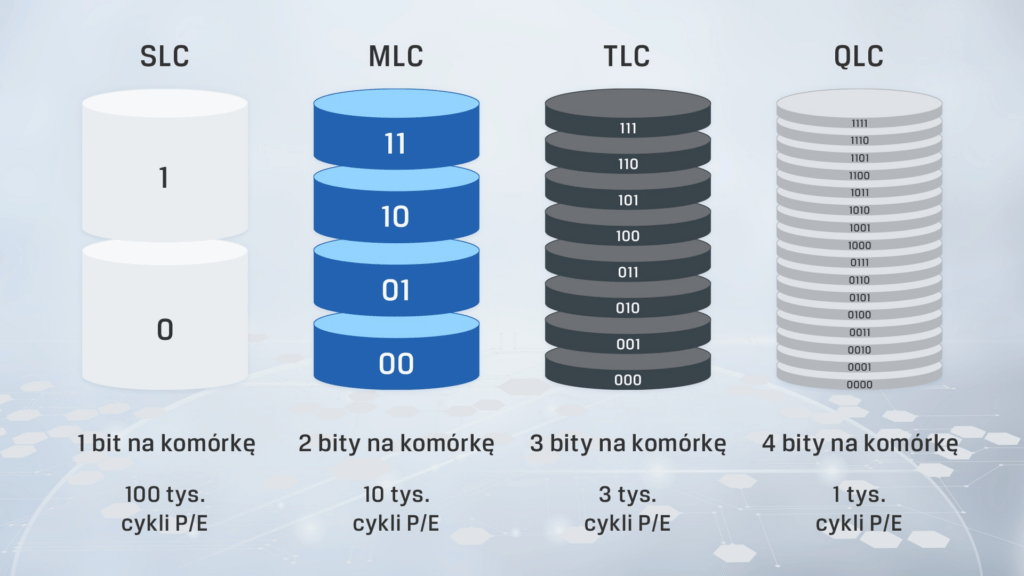
Współczynnik TBW
TBW to parametr powiązany z żywotnością dysku. Określa on liczbę terabajtów jakie mogą być zapisane na dysku w okresie jego użytkowania. Jeśli parametr ten zostanie przekroczony to tracimy gwarancję na dysk o ile jej termin jeszcze nie minął. W okresie przeciętnego użytkowania trudno go przekroczyć, lecz gdy już się to stanie, kondycja dysku może spaść i łatwo przez to możemy utracić dane. Producenci dysków lubią zaniżać ten parametr, także przekroczenie go nie musi od razu wiązać się z potrzebą zmiany urządzenia.
Jak zamontować dysk SSD?
Montaż dysku SSD jest stosunkowo prostą czynnością, oczywiście zależną od budowy dysku. W przypadku dysków SSD 2.5 calowych należy przykręcić go 4 śrubkami do obudowy oraz podłączyć przewody sata i sata power. Sprawa prezentuje się prościej w przypadku dysków PCIe. Przed zamontowaniem takiego dysku musimy odszukać port na naszej płycie głównej, odkręcić śrubkę od kołka na płycie głównej, umieścić dysk w porcie, a następnie przykręcić uprzednio odkręconą śrubkę.
Montaż może się różnić w zależności od płyty głównej, ponieważ niektóre płyty posiadają zintegrowane radiatory dla dysków PCIe. Jeżeli taki znajduje się na płycie, to powinniśmy po jego odkręceniu odkleić niebieską folię oraz zamontować na slot z umieszczonym nośnikiem po jego uprzednim zamontowaniu. Warto pamiętać o zerwaniu folii z samego nośnika, aby chłodzenie było efektywniejsze, lecz tutaj warto zaznaczyć o wysokim prawdopodobieństwie utraty gwarancji na taki nośnik.

Czy trzeba chłodzić dysk SSD?
Temat chłodzenia dysków pojawił się stosunkowo niedawno. W przypadku jednostek SATA nie mamy takiej potrzeby. Ciekawie natomiast robi się w przypadku dysków na PCIe. Te przez o wiele większe prędkości transmisji danych bardziej się nagrzewają, co może spowodować uszkodzenie lub format dysku. Bardzo podatna swego czasu była seria dysków Samsunga 970 evo.
Obecnie radiatory na dysku spotykamy dwojakie: te umieszczone już bazowo na płycie głównej, jak i dodatkowe kupowane przez użytkownika lub sprzedawane przez firmę. Radiatory możemy spotkać na dyskach większości producentów zazwyczaj w droższych modelach. Potrafią przyjąć drobne rozmiary, ogromne, chłodzone przez dodatkowe wentylatory, czy nawet przystosowane do chłodzenia cieczą. Jeśli posiadamy zintegrowany radiator na płycie nie możemy zapomnieć o ściągnięciu folii z termopada, który znajduje się pomiędzy dyskiem, a radiatorem o czym pisałem powyżej opisując sposób montażu takiego dysku.

Przejściówki – co jeśli brakuje slotu na płycie głównej?
Gdy nie posiadamy slotu na dysk M.2, czy to z powodu zajętych slotów, czy też ich braku, możemy posiłkować się przejściówkami. Najbardziej powszechne są te pod porty PCIe x1 lub x4. Możemy kupić je w regularnych sklepach lub te same niebrandowane na aliexpress za ok 15 zł.
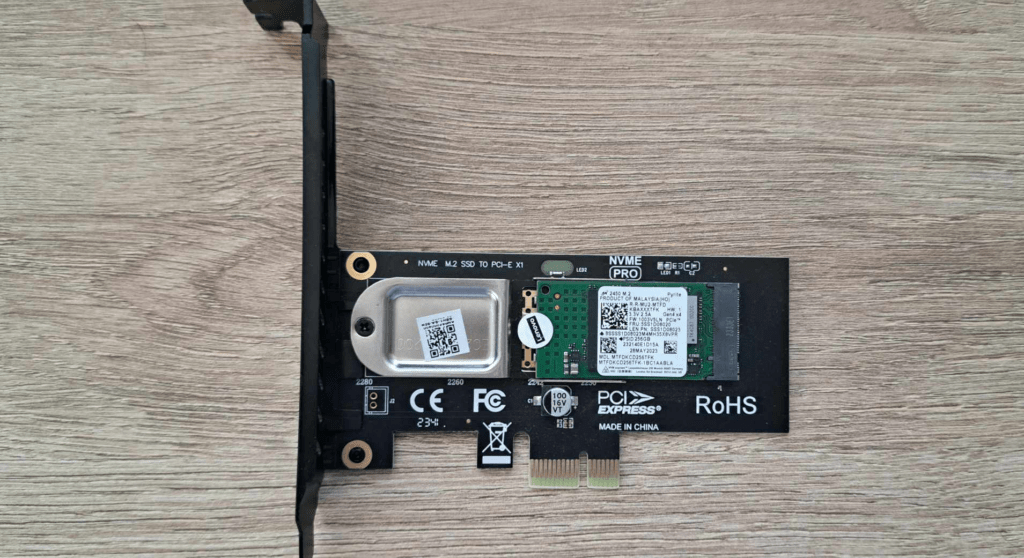
A co jeśli kupujemy używany dysk SSD?
Patrząc na dyski z rynku wtórnego w pierwszej kolejności należy zwrócić uwagę na łączny czas pracy dysku oraz jego kondycje. Możemy to jak i wiele innych parametrów sprawdzić w aplikacji CrystalDiscInfo. Należy jednak pamiętać, że obecnie ceny dysków używanych są bardzo podobne do cen dysków nowych, także jeśli oznacza to małą dopłatę, to zdecydowanie lepiej odżałować parę złotych i cieszyć się potencjalnie dłuższą pracą naszego dysku, a zarazem czystą głową, która nie będzie musiała się zastanawiać w jakim stanie nośnik do nas trafi od poprzedniego właściciela (deklaracje sprzedawcy, a stan rzeczywisty czasami się jednak nie pokrywają).
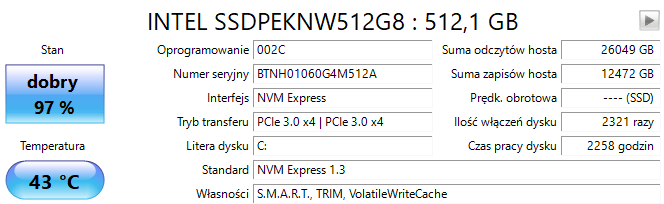
Awaryjne modele – tych dysków warto unikać
Jak wiadomo już z kwestii kart graficznych, nie ma dobrych i złych producentów, a są dobre i złe modele. Sprawa nie prezentuje się inaczej w przypadku nośników danych. Wśród naszego rodzimego rynku możemy bez problemu znaleźć przypadek GOODRAM CX400, które nie grzeszą żywotnością. Patrząc przez pryzmat szerszego rynku istnieje więcej takowych modeli i znajdą się one w raporcie strony BackBlaze (artykuł poniżej)
Podsumowanie
Finalnie wybór dysku zależy od wielu zmiennych. Budując aktualnie system warto dopłacić do dysku na interfejsie PCIE, najlepiej z technologią NVMe, ponieważ prezentują one prędkości ponad 5 krotnie większe oraz są bardziej przyszłościowe. Dyski 2.5 cala największy sens mają gdy nie mamy na płycie głównej złącz M.2, na przykład w przypadku przyspieszenia starszego laptopa. Natomiast dyski M.2 SATA możemy potraktować jako ciekawostkę, ponieważ kosztują tyle samo co PCIe, a pracują na starszym i wolniejszym interfejsie.
Więcej tekstów z kategorii Hardware